win10直接登录 Windows10系统如何设置指纹登录
更新时间:2024-07-18 13:44:46作者:xiaoliu
Win10系统是微软最新推出的操作系统,为了提高用户登录系统的便捷性和安全性,Win10系统支持指纹登录功能,用户可以通过设置指纹登录,在登录系统时只需简单一触即可完成验证,无需输入密码或其他复杂操作。这一功能不仅提升了用户体验,还大大加强了系统的安全性,有效防止了他人非法登录的可能性。想要了解如何在Win10系统中设置指纹登录,接下来我们就来详细介绍一下。
步骤如下:
1.键盘键入Win+R打开运行界面 如图所示
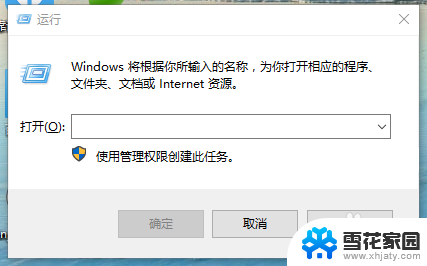
2.在运行界面的输入框输入netplwiz命令 然后点击确定按钮
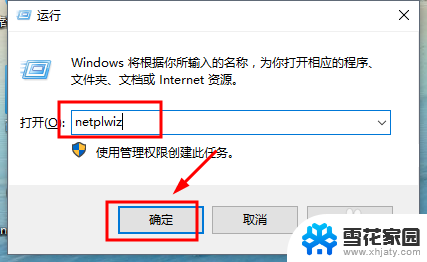
3.此时会打开用户账户界面 在用户选项下 如图所示的红框中的 用户使用此计算机必须输入用户名和密码
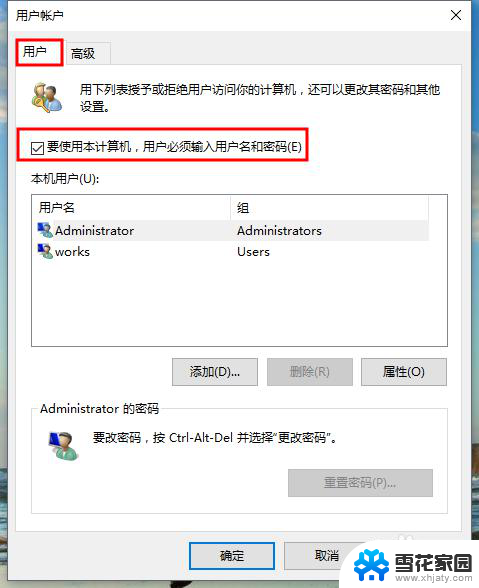
4.那么我们把刚刚的选项取消勾选 就是不需要输入用户名和密码了 然后点击应用保存修改 确定关闭对话框 此时就可以去试试了
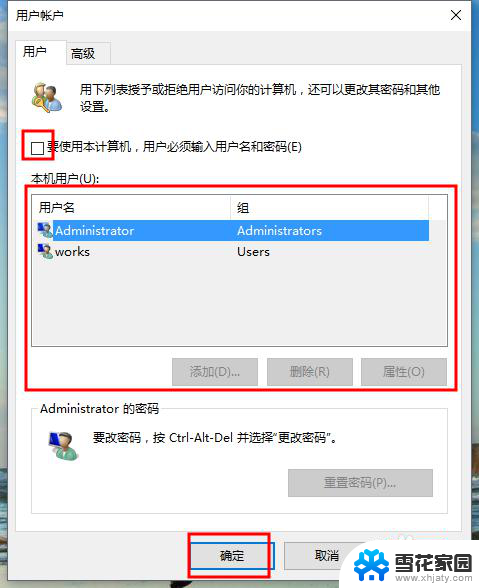
5.第二步在运行界面的输入框也可以输入control userpasswords2 同样进入用户账户界面
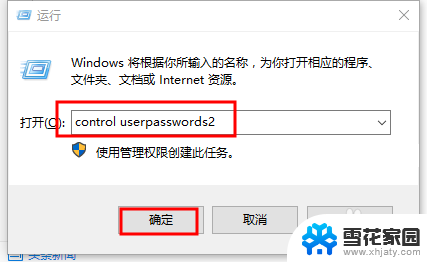
6.上述的方法都是在有密码的情况下 跳过密码操作的原理 你也可以通过控制面板--》用户账户 将用户的密码删除 也是可以的 当然上面的方法更好一点 之后可以勾选 又要输入密码了
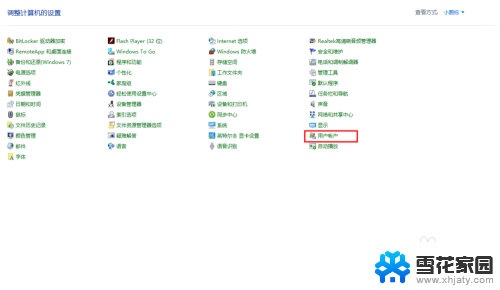
以上就是win10直接登录的全部内容,有需要的用户可以根据以上步骤进行操作,希望能对大家有所帮助。
win10直接登录 Windows10系统如何设置指纹登录相关教程
-
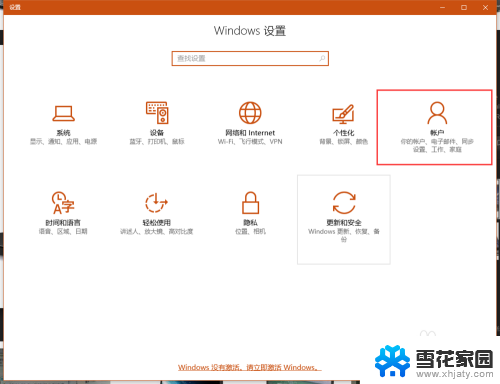 thinkpad怎么设置指纹 ThinkPad机型在Windows10下如何设置指纹登录
thinkpad怎么设置指纹 ThinkPad机型在Windows10下如何设置指纹登录2024-04-01
-
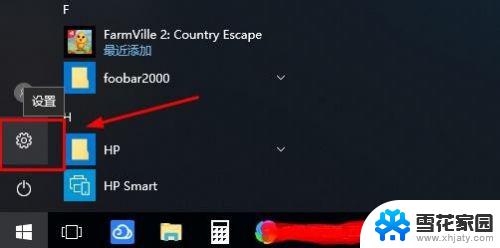 windows10怎么删除密码登录 win10系统如何取消登录密码
windows10怎么删除密码登录 win10系统如何取消登录密码2023-11-04
-
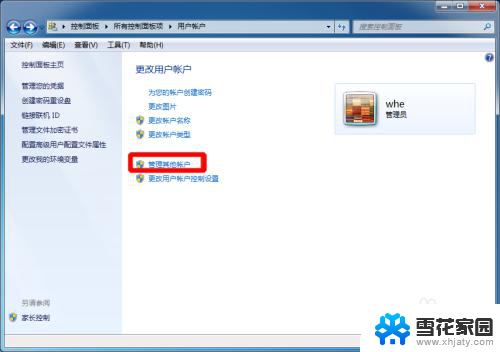 win10默认登录用户 Windows系统如何设置默认登录用户
win10默认登录用户 Windows系统如何设置默认登录用户2024-04-07
-
 windows10登陆密码怎么设置 win10系统账户登录密码怎么修改
windows10登陆密码怎么设置 win10系统账户登录密码怎么修改2024-05-11
- 登录microsoft账户一直请稍等 win10 microsoft账户登录一直请稍等怎么解决
- win10如何不用密码登录 win10电脑如何设置开机免密码登录
- windows10怎么取消账户登录 Win10如何取消开机账户密码登录
- win10 关闭密码登陆 如何取消win10系统登录密码
- 电脑怎么不设置密码直接开机 win10电脑怎样取消登录密码
- 电脑怎么重新登录账户 Windows10 如何更换Microsoft账号登录方式
- win10怎么打开realtek管理 win10系统电脑找不到realtek音频管理器解决方法
- win10休眠后关机 Win10休眠后自动关机怎么解决
- 笔记本win10如何进入bios界面 神舟电脑怎么进入bios界面
- win10此电脑在哪儿 我的电脑怎么在笔记本上显示
- win10mail无法删除账户 windows10删除管理员账户
- win10安全模式怎么进入 杀毒 win10安全模式无法进入
win10系统教程推荐
- 1 win10怎么打开realtek管理 win10系统电脑找不到realtek音频管理器解决方法
- 2 win10此电脑在哪儿 我的电脑怎么在笔记本上显示
- 3 win10mail无法删除账户 windows10删除管理员账户
- 4 windows10桌面软件图标箭头取消 Win10去除桌面图标箭头教程
- 5 win10专业版开机速度变慢 win10开机速度慢调整方法
- 6 win10怎样用动态壁纸 win10电脑动态壁纸怎么设置
- 7 改电脑用户名win10 Win10如何修改账户名称
- 8 win10系统怎么修改mac地址 电脑怎么查看和修改mac地址
- 9 win10 windows.old怎么删除 Win10删除旧版本Windows的正确方法
- 10 开机时win10怎么进入安全模式 win10系统如何进安全模式